华为/荣耀电脑怎么截图
来源:网络收集 点击: 时间:2024-04-11【导读】:
如果在使用华为/荣耀笔记本电脑时,想要快速截图,可以这样做品牌型号:荣耀magicbook pro系统版本:Windows10软件版本:电脑管家12.01.26方法一1/2分步阅读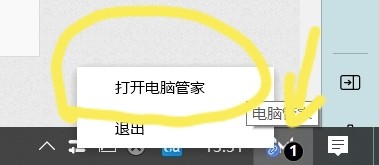
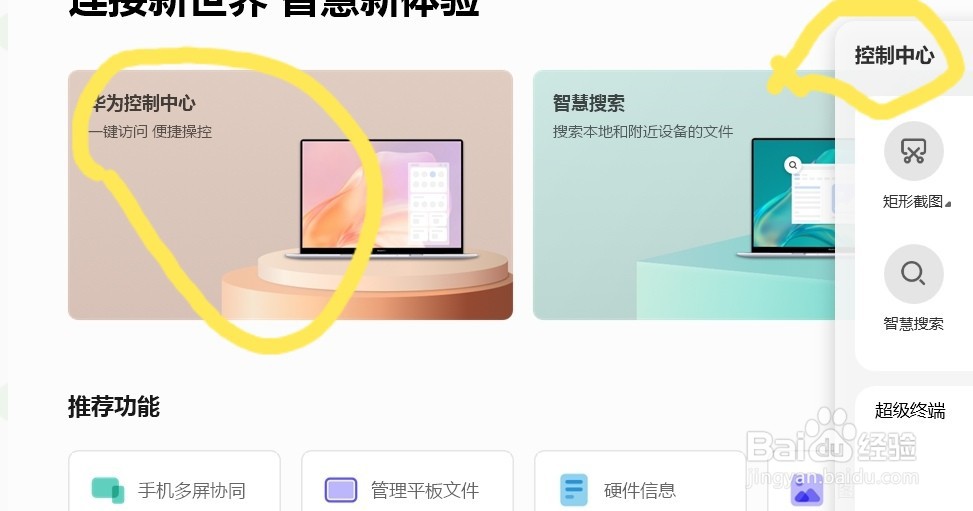 2/2
2/2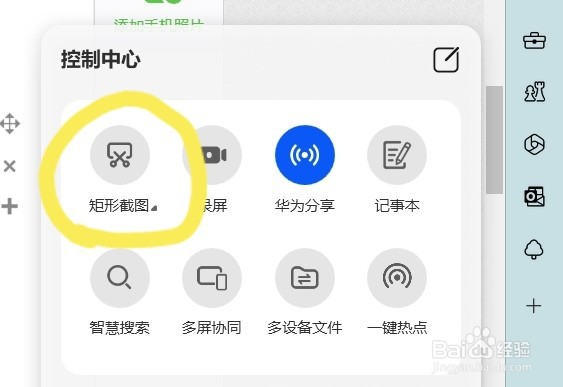
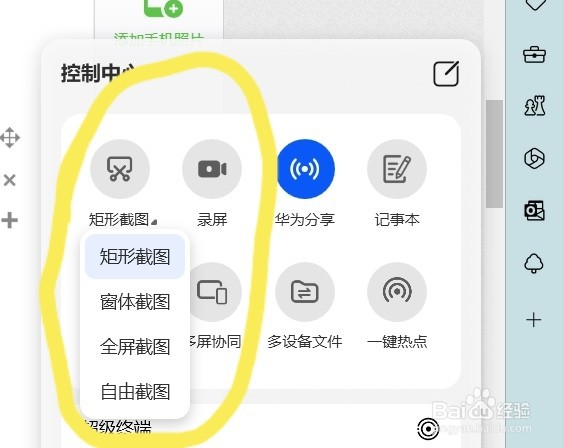 方法二1/2
方法二1/2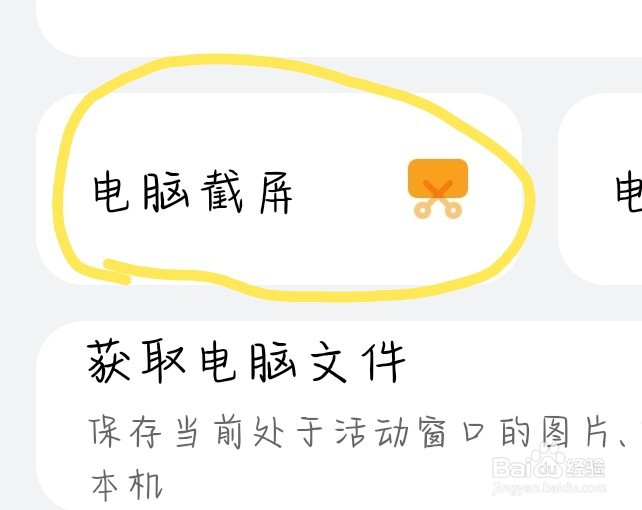 2/2
2/2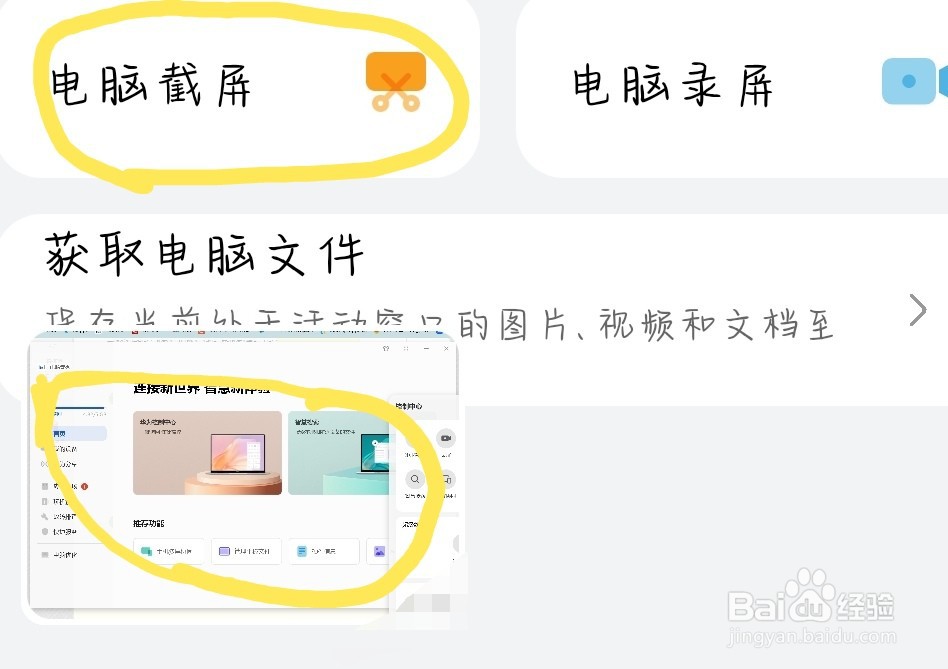 方法三1/3
方法三1/3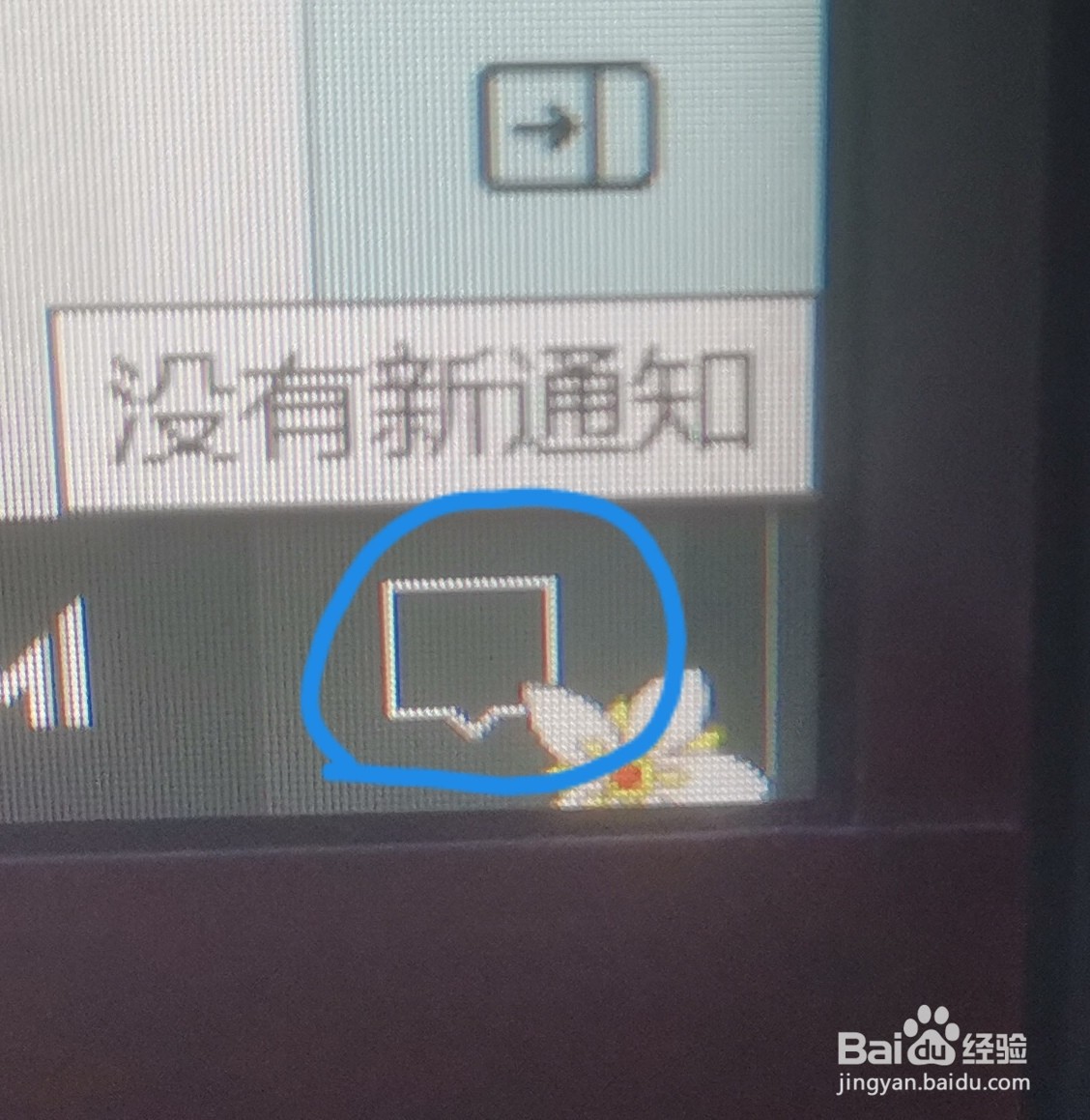 2/3
2/3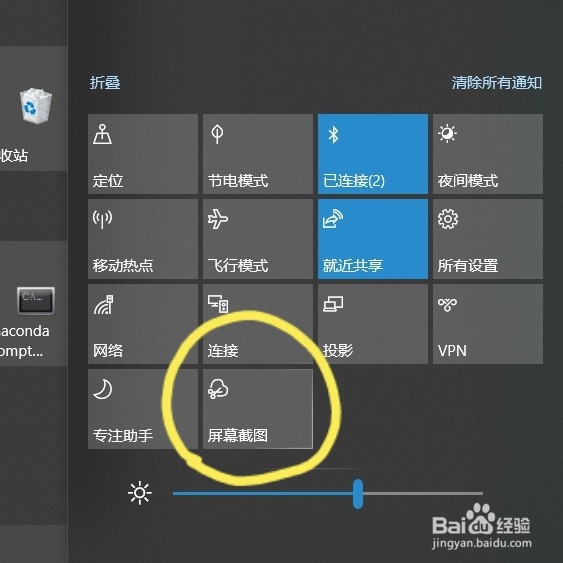
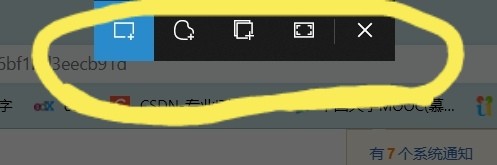 3/3
3/3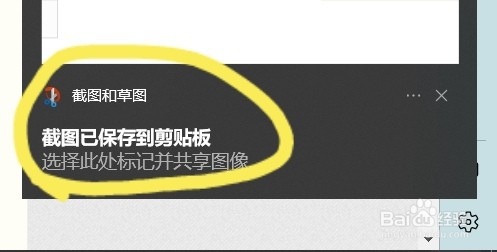 方法四1/5
方法四1/5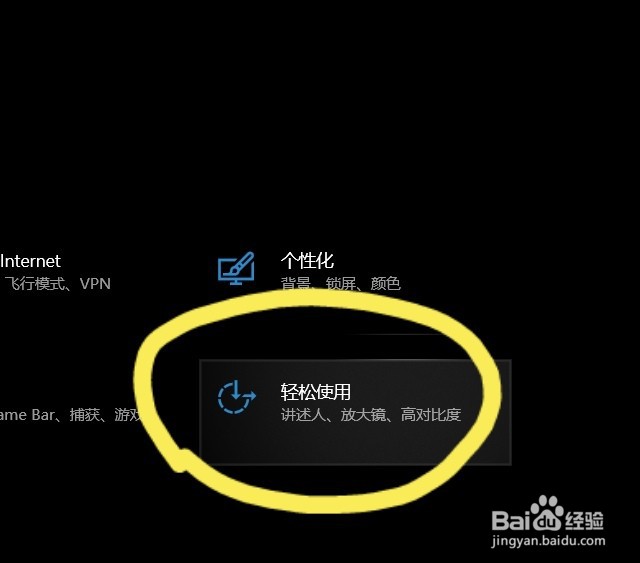 2/5
2/5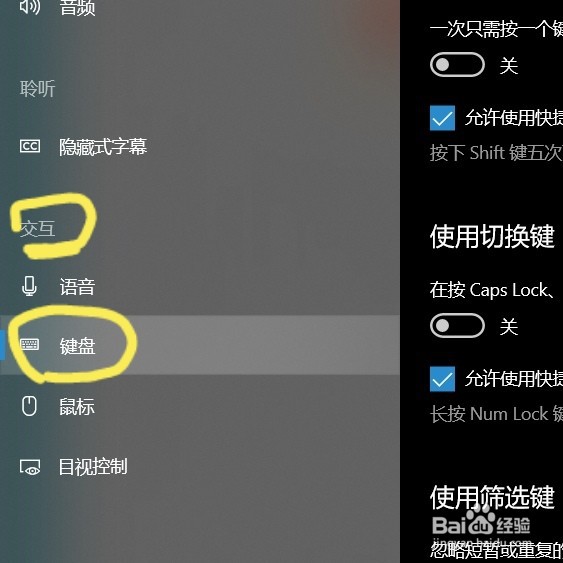
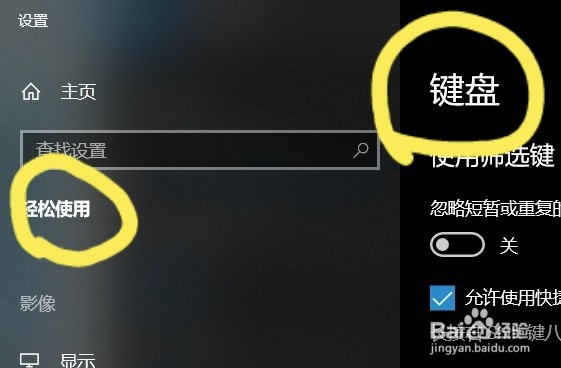 3/5
3/5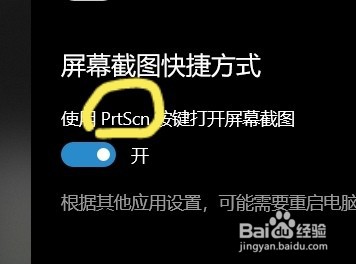 4/5
4/5 5/5
5/5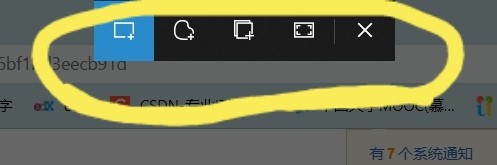 注意事项
注意事项
第一步,打开任务栏处的控制中心或者打开电脑管家,在电脑管家里打开控制中心
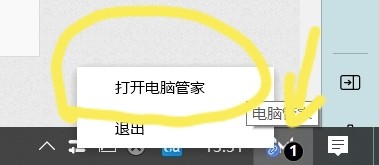
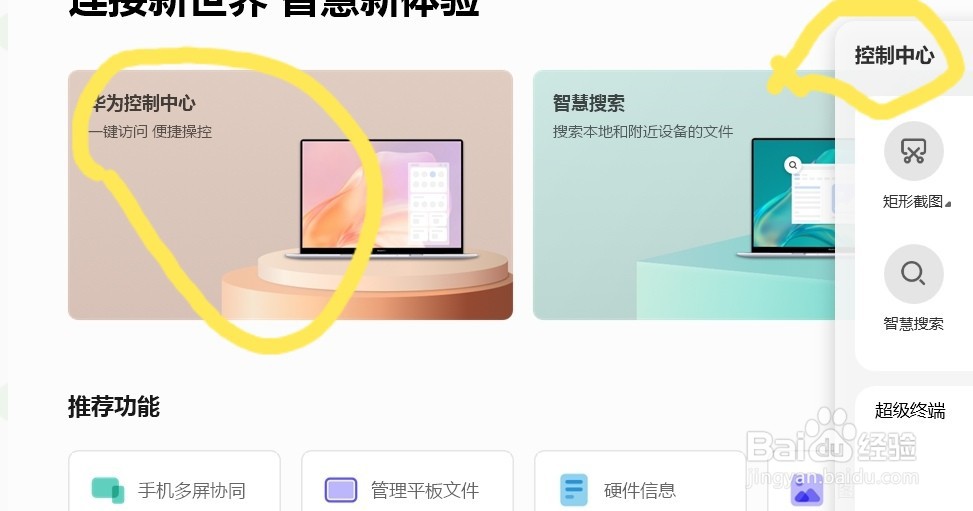 2/2
2/2第二步,在控制中心选择矩形截图按钮选择下拉框,有矩形截图、窗体截图、全屏截图、自由截图4种截图模式,按照需要选择就好
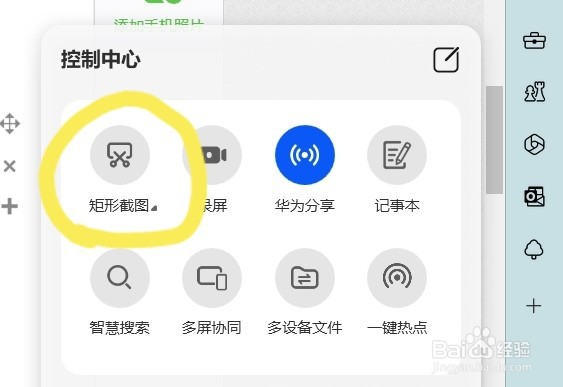
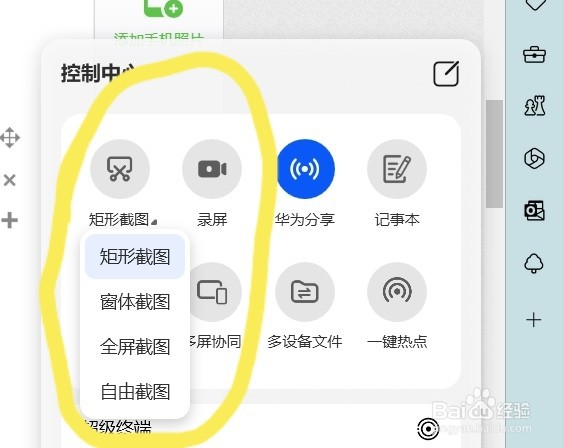 方法二1/2
方法二1/2第一步,连接手机和电脑(同品牌),通过手机与电脑协同,从而控制电脑截图
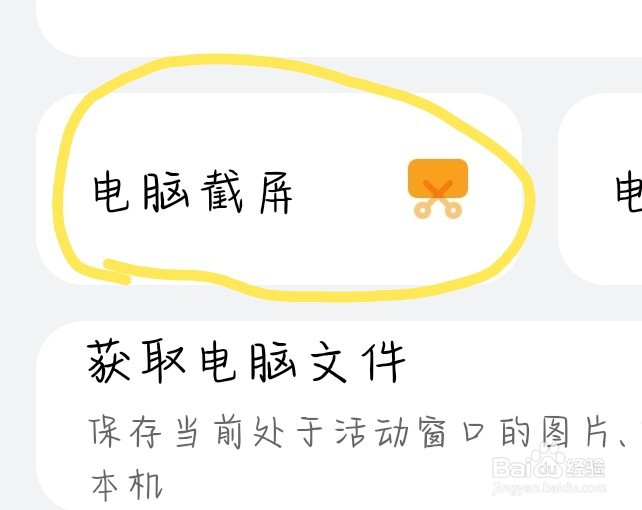 2/2
2/2第二步,按照这样的方法截的图是全屏截图,并且截图会保存在手机里,如下图所示
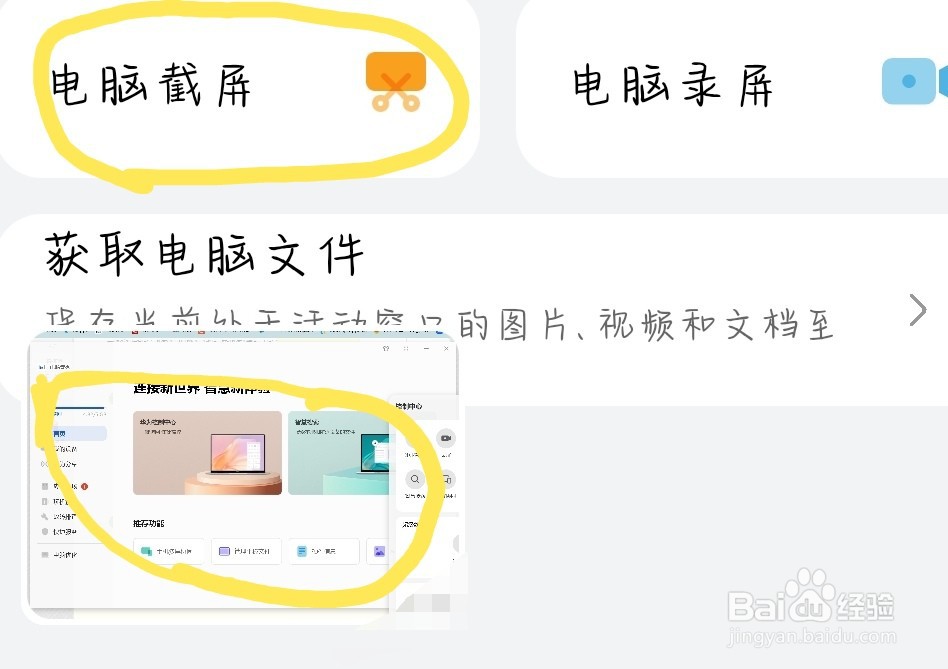 方法三1/3
方法三1/3第一步,在任务栏右侧,选择通知按钮
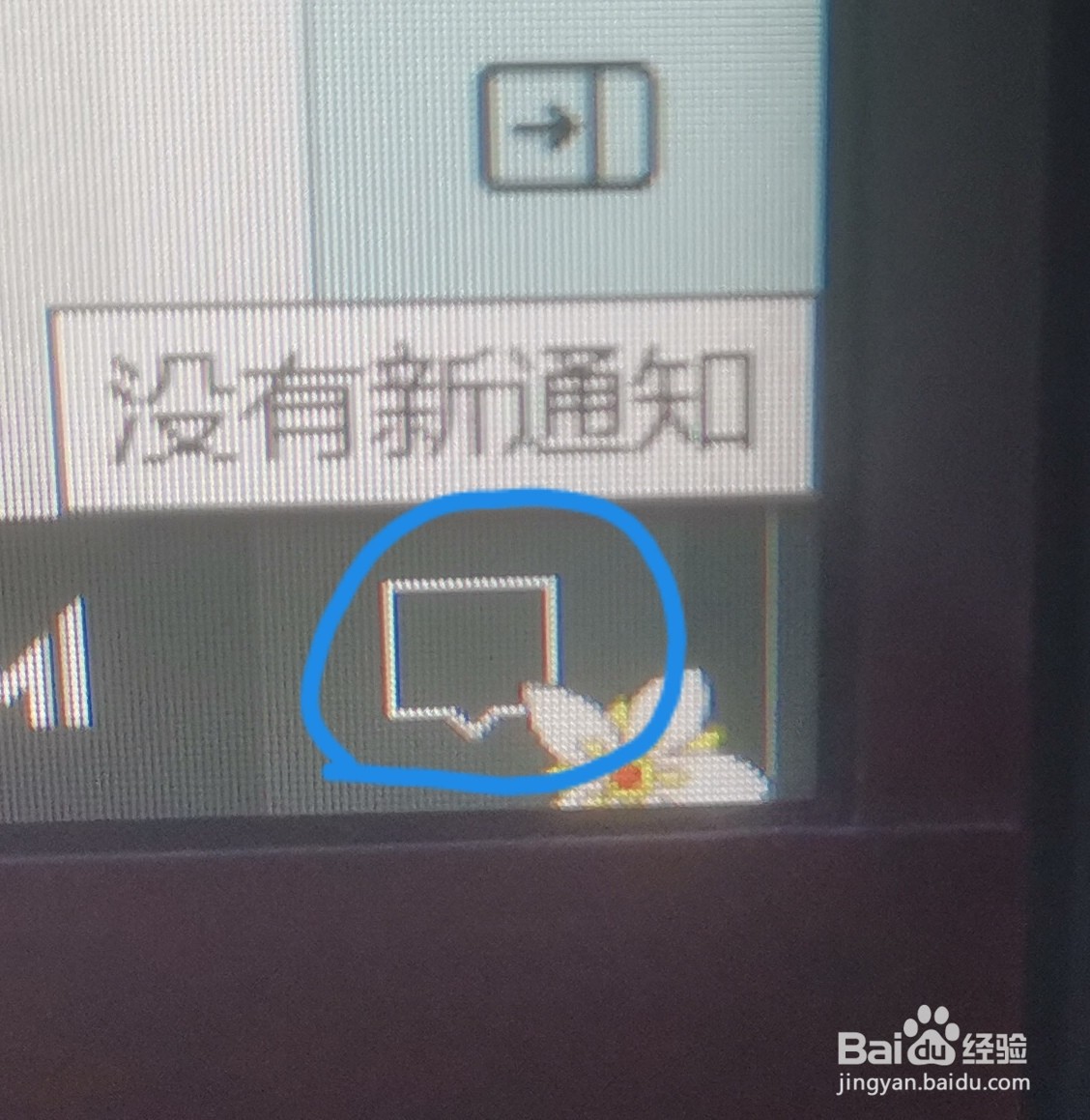 2/3
2/3第二步,点击屏幕截图即可,这样截的图也有4种选择,分别是矩形截图(可以自由框选截图范围),任意形状截图、窗口截图、全屏截图
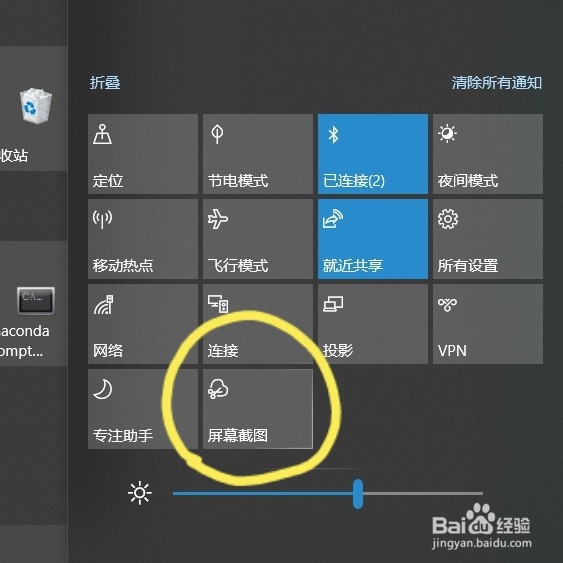
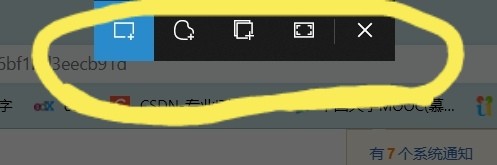 3/3
3/3第三步,截好的图片在剪贴板中,需要选择保存到桌面才能在桌面找到
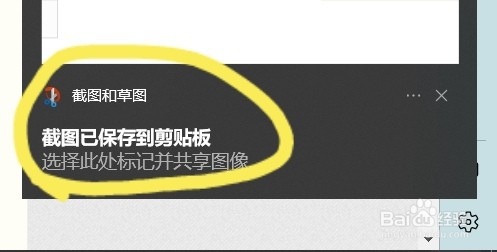 方法四1/5
方法四1/5第一步,打开设置,选择轻松使用
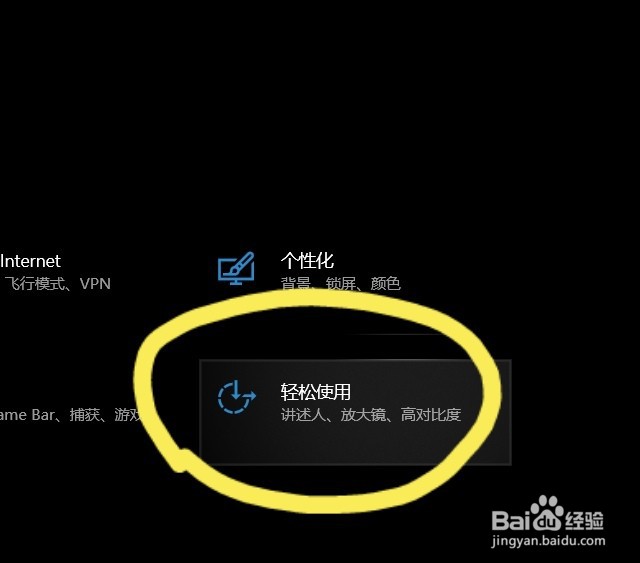 2/5
2/5第二步,在交互目录下选择键盘
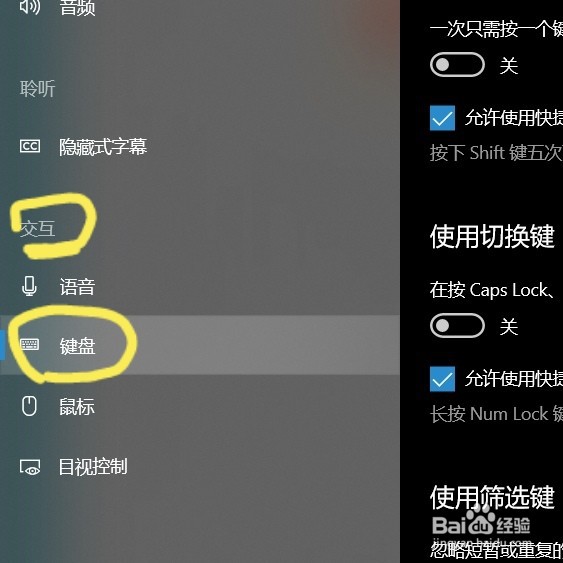
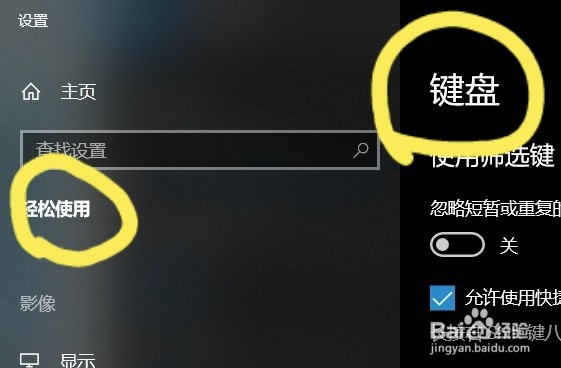 3/5
3/5第三步,在键盘目录下找到屏幕截图快捷方式,将使用PrtScn按键打开屏幕截图打开
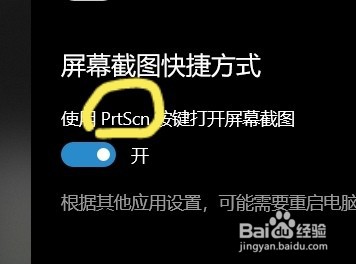 4/5
4/5第四步,使用电脑键盘上的PrtScn按键
 5/5
5/5第五步,出现下图截屏界面
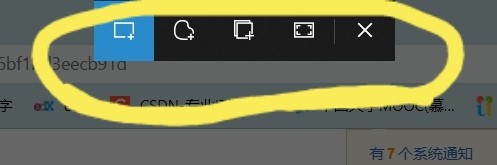 注意事项
注意事项方法二的手机也要是华为/荣耀手机,才可以与笔记本电脑连接截图
版权声明:
1、本文系转载,版权归原作者所有,旨在传递信息,不代表看本站的观点和立场。
2、本站仅提供信息发布平台,不承担相关法律责任。
3、若侵犯您的版权或隐私,请联系本站管理员删除。
4、文章链接:http://www.1haoku.cn/art_486849.html
上一篇:华为手机P30华为智慧能力如何开启
下一篇:哔哩哔哩怎么改昵称
 订阅
订阅